原创组员
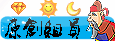
性别保密
在线时间 小时
最后登录1970-1-1
|
板凳

楼主 |
发表于 2012-12-24 22:44
|
只看该作者
有时候,我们会遇到同一功能的脚本,只是细节方面有不同,但是两个我们都想要,这时候就需要建立2级菜单。比如我们需要用到的排版脚本有3个。现在需要建立2级菜单,在脚本的开头处添加一句代码: 排版= CreatePopupMenu();
然后把后面的menu.Add( "排版", 2 ); 改成menu.AddPopup( "排版功能", 排版);作用就是在menu菜单下添加一个叫排版的2级菜单,功能显示的名称为排版功能。
这时,脚本就变成这样了:
现在需要加3个排版功能。在menu.AddPopup( "排版功能", 排版 );后加3行:
menu.AddPopup( "排版功能", 排版);
排版.Add( "排版脚本1", 2 );
排版.Add( "排版脚本2", 3 );
排版.Add( "排版脚本3", 4 );
保存后运行脚本:
到这里,脚本的简易制作就将完了,看完后应该能自己整理了。唯一一个要注意的地方就是,每个名字后面的数字,和后面case 的数字一定要对应正确了,而且数字不能有重复。
这里提供一个脚本模板,有需要的话就自己修改吧。脚本中粉红色的部分是可以随便修改的。 |
本帖子中包含更多资源
您需要 登录 才可以下载或查看,没有帐号?立即注册
x
|
 |Archiver|手机版|小黑屋|
( Q群816270601 )
|Archiver|手机版|小黑屋|
( Q群816270601 )